Antes de pedir ajuda aos provedores caso seu ADSL não funcione, existe a possibilidade de fazer um teste com o Chrome para identificar problemas de conexão.
O plugin que disponibiliza cromo é chamado diagnóstico de conectividade.
Vamos ver como instalá-lo
continuar Diagnóstico de conectividade do Chrome e clique em +, faça login com sua conta do Google e pressione log in. Clique + grátis e confirme com Adicionar. Feche a guia e vá para a outra aberta e pressione Começo.
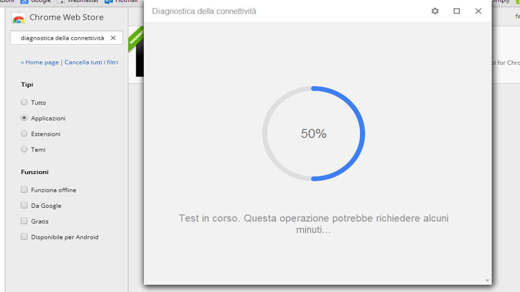
Uma série de testes fornecidos pela extensão será realizada. No final, a extensão comunicará se um problema de conexão foi detectado ou não, especificando-o com um ponto exclamação vermelho.
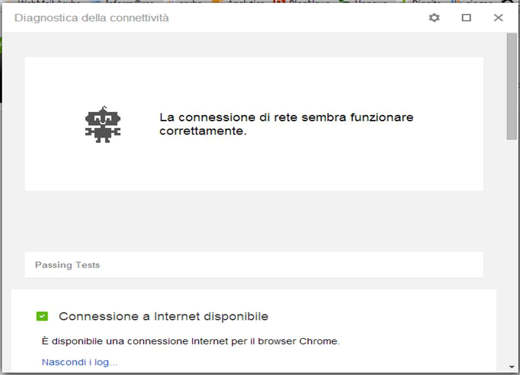
Ao clicar em cada item que indica a falha no teste, podemos ver o detalhe com um clique em Mostra eu registro. Para descobrir, no entanto, os testes foram aprovados, escolha Mostrar testes aprovados.
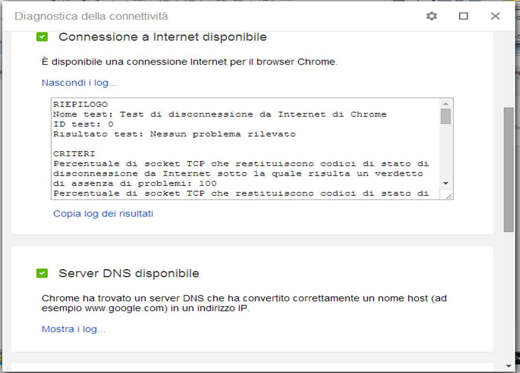
O diagnóstico de conexão pode ser executado a qualquer momento apenas clicando Começo Aplicações no Chrome no desktop e clique Diagnostica.
Aqui estão algumas dicas para implementar em caso de falha no teste:
Verifique se o cabo LAN está realmente conectado à placa de rede do PC.
- Caso os servidores DNS não respondam, use servidores alternativos como Google 8.8.8.8 e 8.8.4.4 ou OpenDNS 206.67.222.222 e 208.67.220.220. Para configurá-los, vá para Iniciar> Painel de controle> Central de rede e compartilhamento. Clique em Ver Status à direita de Conexão de área local. Clique Propriedade, selecione Protocolo de Internet versão 4 (TCP, IPv4) e pressione Propriedade. Selecione abaixo Use os seguintes servidores DNS, digite os IPs dos servidores DNS em Servidor DNS preferido e Servidor DNS Secundário e confirme com OK.
- Verifique as configurações do sistema de autenticação de rede se o tráfego da Internet for bloqueado por um firewall nas portas 80 e 443.
- Verifique se você definiu os servidores DNS corretos na configuração da rede, possivelmente usando servidores públicos alternativos do Google ou OpenDNS, configurando-os na placa de rede para serem Iniciar> Painel de controle> Central de rede e compartilhamento.
- Usar DNS alternativo se você tiver um atraso na resolução de DNS, como Google 8.8.8.8 e 8.8.4.4 o OpenDNS 206.67.222.222 e 208.67.220.220, e verifique as regras do firewall ou roteador.
Alejandro Crespo Martinez
Somos uma equipe especializada e apaixonada por realidade virtual. Temos uma vasta experiência nesta área. Decidimos criar ForVirtualRealityLovers para compartilhar todas as nossas informações com clientes e usuários. Temos informação de qualidade. Você pode encontrar dicas, guias, entrevistas, produtos de ponta e muito mais! Se você está curioso, entre em nosso site ForVirtualRealityLovers.com e descubra o mundo virtual! 😉
Como conectar dois ou mais PCs à rede elétrica ❯
Artigos relacionados a
Como funciona o Amazon Kindle Unlimited: custos e benefícios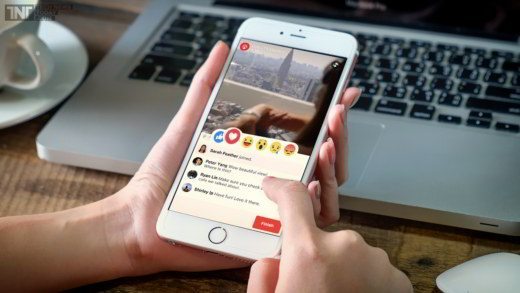
Como recuperar fotos e vídeos no Facebook
Não foi possível visualizar as imagens https://www.SoulTricks.com/wp-content/uploads/upload/ JPGX em BlogEngine.net
Os perfis dos VIPs mais seguidos no Twitter (lista completa)
Melhores sites para fazer análise lógica online gratuita de uma frase
Melhores sites para resolver equaçõesAdicionar um comentário do ADSL não está funcionando? Aqui está o problemaInternet
SonChi sono para amantes da realidade virtual?Para Amantes de Realidade Virtual, somos uma equipa de pessoas que visa dar-lhe todas as melhores informações sobre a Realidade Virtual. Que informações compartilhamos?Compartilhamos tudo o que você precisa saber sobre realidade virtual, dicas, preços, funcionalidades, guias e muito mais! 🤖Quais são os melhores produtos de realidade virtual?Temos a melhor seção de informações sobre os melhores produtos de realidade virtual. 
 Este trabalho está sob um Creative Commons Atribuição-Não-Comercial-Sem Derivados 4.0 Licença Internacional. 2021 / primerpaso.me X Confira nossos melhores artigos!
Como descobrir quem visita seu perfil no Facebook
Como inserir um botão de doação no Blogengine.net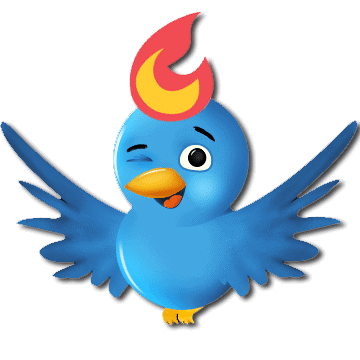
Rastreie cliques do Twitter com o Feedburner
Como arquivar mensagens do Outlook |


























